Wat is IBtSiva.exe en moet u het verwijderen?
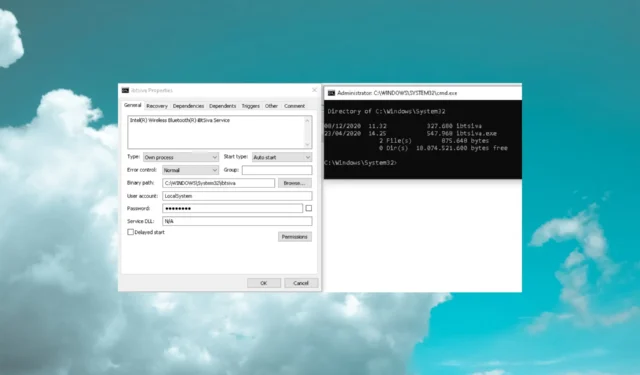
Als je een bestand met de naam iBtSiva.exe op je computer hebt opgemerkt, vraag je je misschien af wat het is en of het veilig is om het te bewaren.
In deze gids gaan we in op de details van iBtSiva.exe, met uitleg over de rol en mogelijke risico’s, en snelle stappen om het indien nodig te verwijderen.
Wat is iBtSiva.exe?
iBtSiva.exe is een legitiem uitvoerbaar bestand dat is gekoppeld aan de Intel Wireless Bluetooth-stuurprogrammasoftware . Het maakt deel uit van de Intel Bluetooth-service die wordt aangetroffen op computers met Intel Bluetooth-stuurprogramma’s.
Het doel van het bestand is om de werking van Bluetooth-connectiviteit te vergemakkelijken op apparaten die zijn uitgerust met Intel draadloze Bluetooth-mogelijkheden.
Als Intel Bluetooth-stuurprogramma’s op uw computer zijn geïnstalleerd, wordt iBtSiva.exe verwacht en geeft aan dat de software van Intel de Bluetooth-functionaliteit afhandelt.
Hoe kan ik iBtSiva.exe verwijderen?
Voordat u geavanceerde stappen voor probleemoplossing uitvoert, moet u overwegen de volgende controles uit te voeren:
- Maak een herstelpunt aan .
- Zorg ervoor dat u bent ingelogd met het gebruikersaccount met beheerdersrechten.
Eenmaal aangevinkt, gaat u naar de onderstaande stappen.
1. Beëindig het proces
- Druk op Ctrl+ Shift+ om TaakbeheerEsc te openen .
- Ga naar het tabblad Processen en zoek iBtSiva.exe .
- Klik er met de rechtermuisknop op en klik op Bestandslocatie openen om de bestandslocatie te openen.
- Klik er nu opnieuw met de rechtermuisknop op en klik op Taak beëindigen om het proces te stoppen.
- Zoek iBtSiva.exe in het Verkenner-venster en klik op Verwijderen in het hoofdmenu om het bestand te verwijderen.
2. Verwijder de app
- Druk op de Windows toets, typ configuratiescherm en klik op Openen.
- Selecteer Categorie als Weergeven door en klik op Een programma verwijderen .
- Selecteer Intel Wireless Bluetooth in het venster Programma’s en onderdelen .
- Klik op Verwijderen.
- Volg nu de instructies op het scherm om het proces te voltooien.
Dit zijn dus de stappen om iBtSiva.exe te verwijderen of te verwijderen als dit risico’s of zorgen op uw computer met zich meebrengt.
Aarzel niet om ons alle informatie, tips en uw ervaring met het onderwerp te geven in de opmerkingen hieronder.



Geef een reactie